Operation Manual
Table Of Contents
- Acronis Backup and Security 2010
- Inhaltsverzeichnis
- Vorwort
- Installation und Deinstallation
- Erste Schritte
- 6. Übersicht
- 7. Alle beheben
- 8. Konfigurieren der Grundeinstellungen
- 9. Verlauf und Ereignisse
- 10. Assistent
- Standard-Ansicht
- Profi Modus
- 16. Oberfläche
- 17. Antivirus
- 17.1. Echtzeitschutz
- 17.2. Prüfvorgang
- 17.3. Vom Prüfvorgang ausgeschlossene Objekte
- 17.4. Quarantäne
- 18. AntiSpam
- 19. Kindersicherung
- 20. Privatsphärekontrolle
- 20.1. Status der Privatsphärekontrolle
- 20.2. Antispyware/Identitätskontrolle
- 20.3. Registrierung prüfen
- 20.4. Cookie-Kontrolle
- 20.5. Skript-Kontrolle
- 21. Firewall
- 22. Schwachstellen
- 23. Verschlüsseln
- 24. Spiele-/Laptop-Modus
- 25. Heimnetzwerk
- 26. Aktualisierung
- Integration in Windows und Third-Party Software
- 27. Integration in das Windows Kontextmenu
- 28. Integration in Web-Browser
- 29. Integration in Instant Messenger Programme
- 30. Integration in Mail Clients
- 30.1. Konfigurationsassistent
- 30.1.1. Schritt 1/6 - Einführung
- 30.1.2. Schritt 2/6 - Ausfüllen der Freundes-Liste
- 30.1.3. Schritt 3/6 - Bayesianische Daten löschen
- 30.1.4. Schritt 4/6 -Trainieren des Bayesian-Filters mit legitimen E-Mails
- 30.1.5. Schritt 5/6 - Trainieren des Bayesian-Filters mit Spam-Mails
- 30.1.6. Schritt 6/6 - Assistent abgeschlossen
- 30.2. Antispam Symbolleiste
- 30.1. Konfigurationsassistent
- Wie man
- Fehlediagnose und Problemlösung
- 33. Problemlösung
- 33.1. Installationsprobleme
- 33.2. Acronis Backup and Security 2010 Dienste antworten nicht
- 33.3. Datei und Druckerfreigabe im Wi-Fi (Drathlos) Netzwerk funktioniert nicht.
- 33.4. Antispamfilter funkioniert nicht richtig
- 33.5. Entfernen von Acronis Backup and Security 2010 fehlgeschlagen
- 34. Support
- 33. Problemlösung
- Glossar
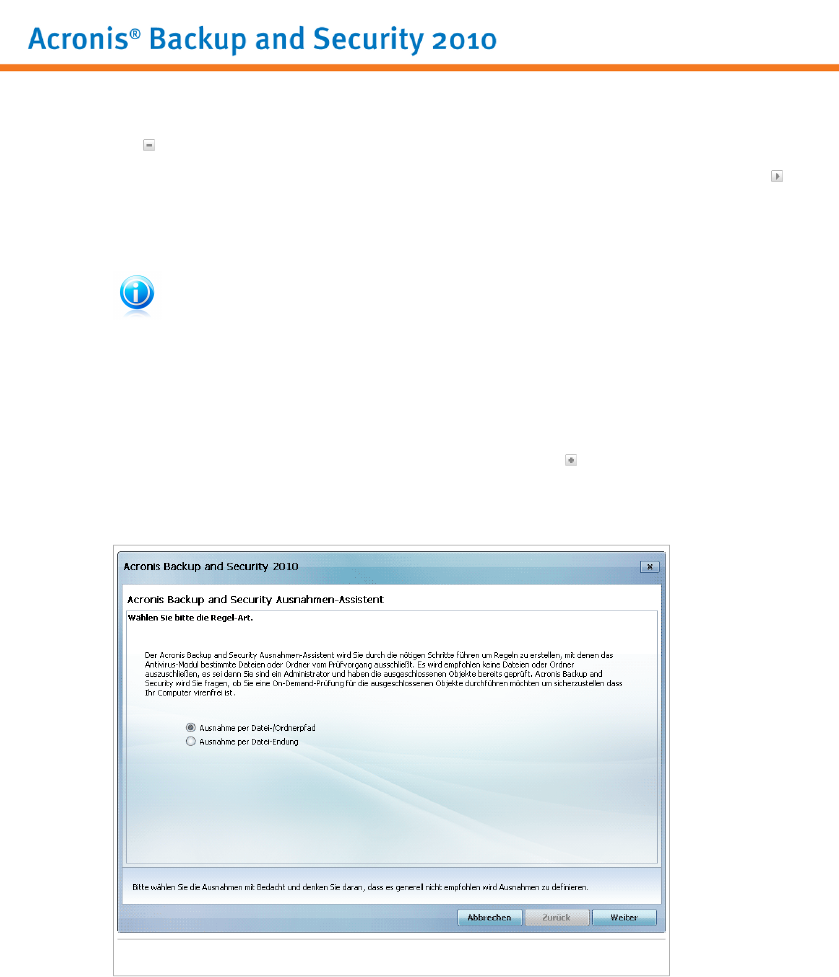
Um ein Objekt aus der Liste zu entfernen markieren Sie es und klicken Sie dann auf
die Entfernen-Schaltfläche
Um ein Objekt aus der Liste zu bearbeiten, klicken Sie auf die
Bearbeiten-Schaltfläche. Ein neues Fenster erscheint in welchem Sie die
Erweiterung, den Pfad und den Prüftyp der Ausnahme festlegen können. Wenn Sie
die Änderungen vorgenommen haben klicken Sie auf OK.
Anmerkung
Sie können das Objekt auch mit der rechten Maustaste anklicken un es zu bearbeiten
oder zu löschen.
Klicken Sie auf Verwerfen um die Änderungen welche Sie noch nicht mit
Übernehmen bestätigt haben rückgängig zu machen.
17.3.1. Pfade vom Prüfen ausnehmen
Um einen Pfad vom Prüfen auszunehmen klicken Sie auf Hinzufügen. Sie werden
vom Konfigurationsassistenten durch den Prozess des Ausnehmens geführt.
Schritt 1/4 - Wählen Sie die Objektart
Objektart
Bitte wählen Sie welche Art von Ausnahme Sie erstellen möchten.
Klicken Sie auf Weiter.
Antivirus
150










